Nie panikuj! Ten obszerny poradnik z pewnością pomoże Ci trwale rozwiązać problem z komunikatem o błędzie „Sterownik ekranu nvlddmkm.sys przestał odpowiadać”. Zachowaj spokój i postępuj zgodnie z instrukcjami.
Użytkownicy systemów Windows często napotykają różnorodne problemy, takie jak czarny ekran śmierci, niebieski ekran śmierci, nieoczekiwane błędy aplikacji i wiele innych.
Do wyjątkowo irytujących sytuacji należy ta, w której obraz na monitorze nagle zamiera, a następnie wraca z informacją:
„Sterownik ekranu nvlddmkm przestał odpowiadać i został pomyślnie przywrócony.”
Ten problem może pojawiać się wielokrotnie w ciągu dnia, a nawet co kilka minut, zakłócając normalną pracę. Podobnie jak w przypadku wielu innych kłopotów z systemem Windows, dokładna przyczyna tego zjawiska pozostaje niejasna.
Przejdźmy zatem do rozwiązań, które pozwolą Ci uniknąć frustracji i uchronią Twój komputer przed wylądowaniem za oknem 😁.
Zmiana sterownika karty graficznej
Uważa się, że nieprawidłowo działający sterownik karty graficznej jest głównym powodem występowania tego błędu. Dlatego pierwszym krokiem jest aktualizacja lub przywrócenie poprzedniej wersji sterownika, aby sprawdzić, czy problem z wyświetlaniem ustąpi.
Zacznij od uruchomienia komputera z systemem Windows w trybie awaryjnym. Następnie otwórz okno „Uruchom”, naciskając klawisze Windows + R.
Wpisz polecenie `devmgmt.msc` i naciśnij Enter, aby otworzyć Menedżera urządzeń.
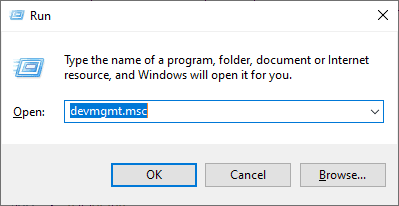
Odszukaj sekcję „Karty graficzne”, kliknij prawym przyciskiem myszy na swoją kartę i wybierz „Właściwości”.
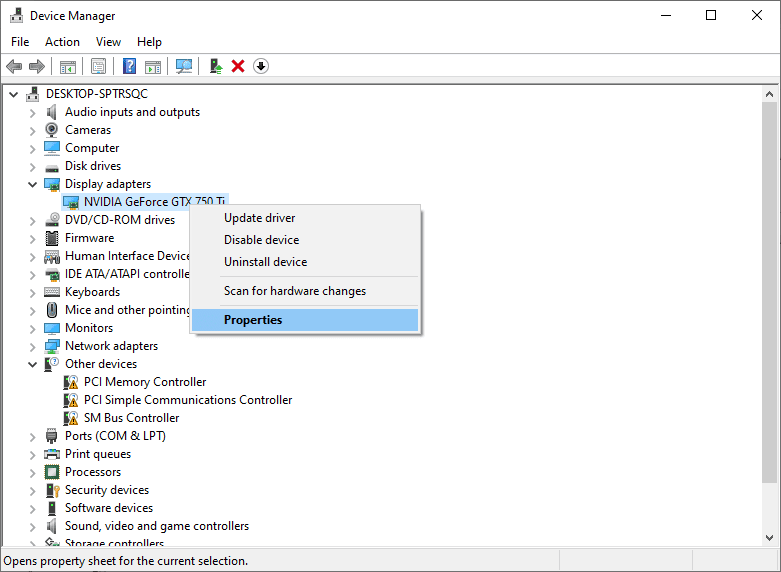
W zakładce „Sterownik” najpierw spróbuj opcji „Przywróć sterownik”. Po tej operacji używaj komputera normalnie, aby sprawdzić, czy błąd ponownie się pojawi.
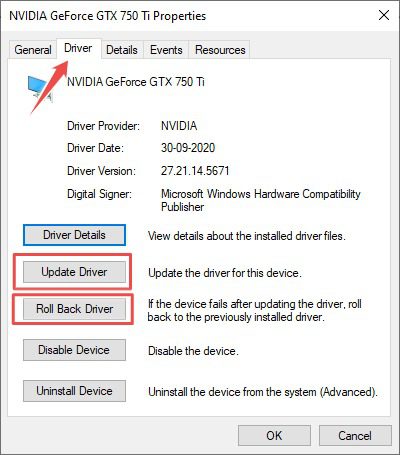
Jeśli problem powróci, pobierz najnowszą, stabilną wersję sterownika ze strony producenta Twojej karty graficznej i skorzystaj z opcji „Aktualizuj sterownik”. Podczas instalacji wskaż pobrany plik, wybierając opcję „Przeglądaj mój komputer w poszukiwaniu sterowników”.
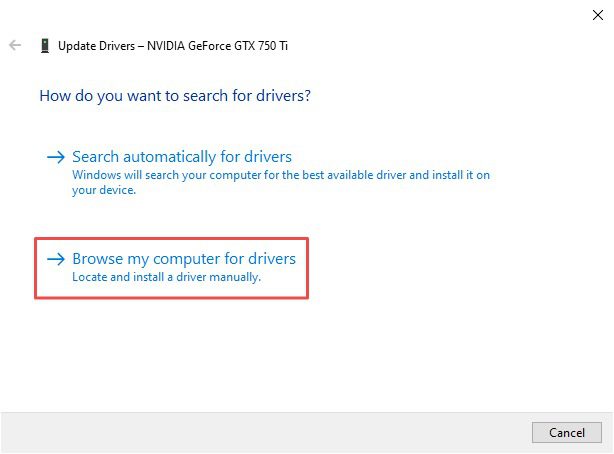
Możesz również wypróbować kilka wcześniejszych, stabilnych wersji sterownika, oprócz najnowszego. W przypadku komputerów lub laptopów markowych, zaleca się korzystanie ze sterowników dostarczonych przez producenta OEM. Natomiast w przypadku komputerów składanych możesz pobrać sterowniki bezpośrednio ze strony producenta karty graficznej.
Ustawienie trybu wysokiej wydajności
Niektórzy użytkownicy systemów Windows rozwiązali problem z tym irytującym błędem, włączając tryb wysokiej wydajności.
Możesz to zrobić przechodząc do Panelu sterowania > Wszystkie elementy Panelu sterowania > Opcje zasilania:
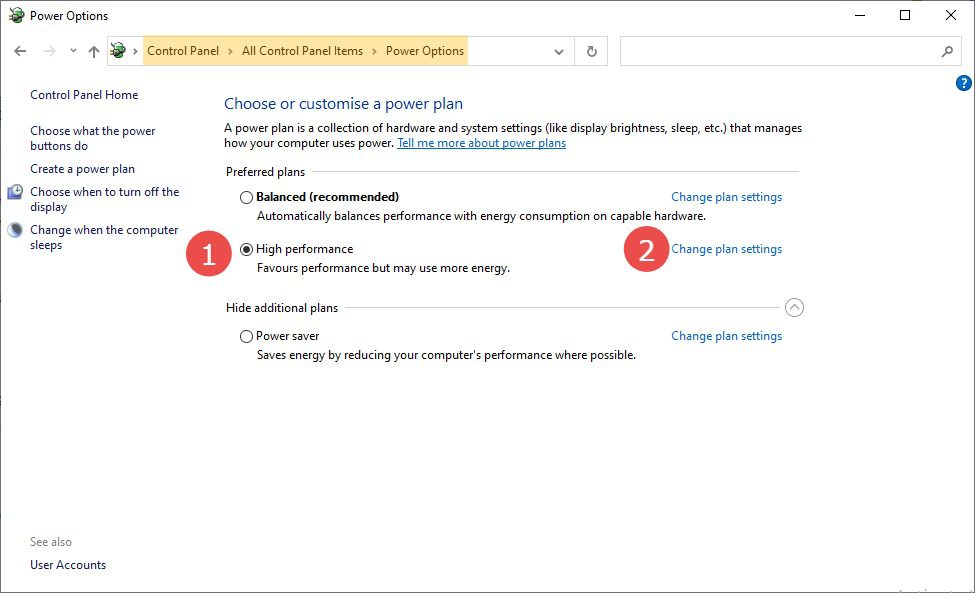
Zaznacz plan zasilania o wysokiej wydajności i kliknij „Zmień ustawienia planu”:
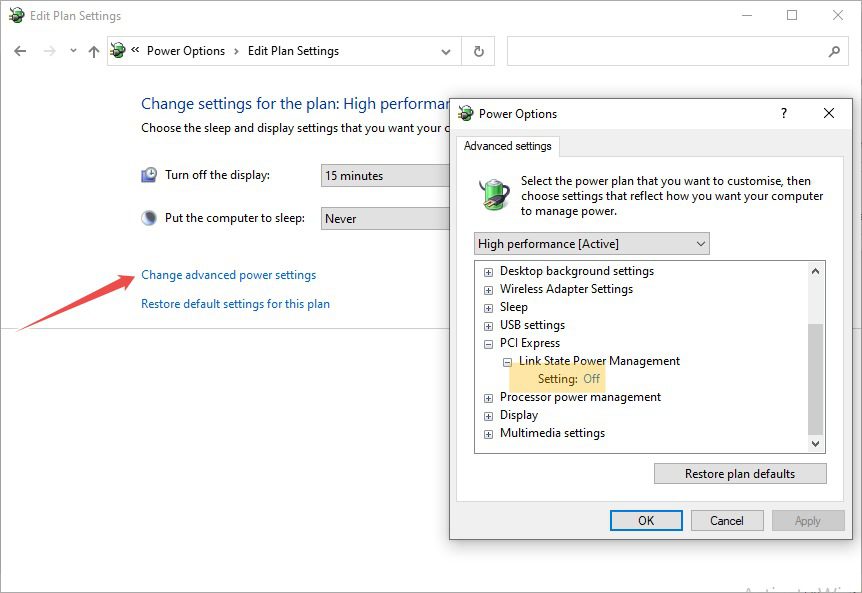
Następnie wybierz „Zmień zaawansowane ustawienia zasilania” i upewnij się, że opcja „Zarządzanie energią stanu łącza” jest ustawiona na „Wyłączone”. Ma to zapewnić, że karta graficzna otrzyma wystarczającą moc do optymalnej pracy i nie będzie ograniczana przez mechanizmy oszczędzania energii.
Wyłączenie podkręcania
Podkręcanie (overclocking) to proces zwiększania częstotliwości taktowania podzespołów, co daje niewielki wzrost wydajności (zazwyczaj od 5 do 15%) kosztem większego obciążenia i wzrostu temperatury pracy karty graficznej. Czasami to właśnie podkręcanie jest przyczyną nieprawidłowego działania GPU i pojawiania się błędu „Sterownik ekranu nvlddmkm przestał odpowiadać”.
Niektórzy gracze podkręcają swoje karty graficzne, aby uzyskać dodatkową wydajność, ale błąd może również wystąpić, gdy karta graficzna jest fabrycznie podkręcona.
W każdym przypadku spróbuj wyłączyć podkręcanie.
Uniwersalnym narzędziem do tego celu, działającym z większością kart graficznych, jest MSI Afterburner. W Internecie znajdziesz wiele poradników na temat jego obsługi.
Jeśli problem nadal występuje po tej operacji, przejdź do kolejnego kroku.
Wyłączenie akceleracji sprzętowej
Wielu użytkowników zgłaszało ten błąd podczas korzystania z przeglądarek internetowych lub innych aplikacji wykorzystujących akcelerację sprzętową. W przypadku przeglądarek akceleracja sprzętowa przenosi renderowanie grafiki z procesora na kartę graficzną.
Wyłączenie tej funkcji może przywrócić normalne funkcjonowanie systemu.
Na przykład w Google Chrome, wpisz `chrome://settings/` w pasku adresu i przejdź do „Zaawansowane” > „System”. Wyłącz przełącznik „Użyj akceleracji sprzętowej, jeśli jest dostępna”.
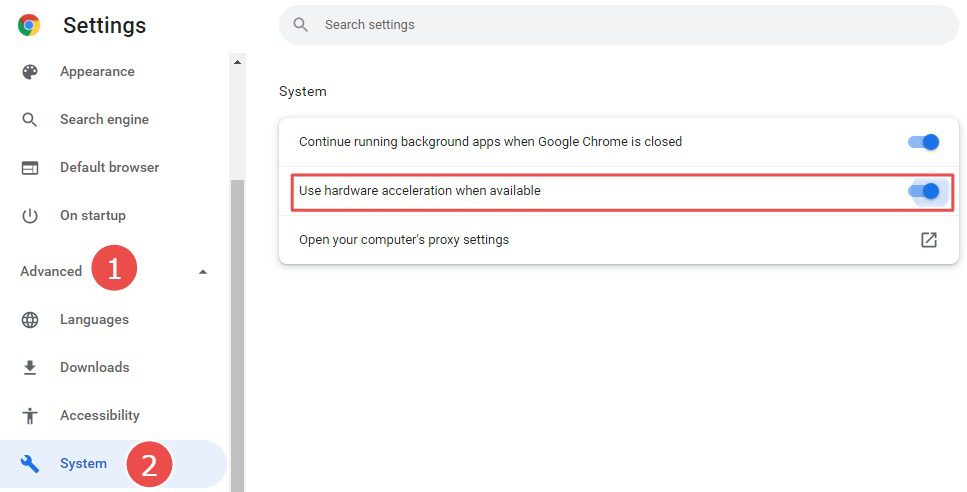
Aby zidentyfikować, która aplikacja powoduje błąd „Sterownik ekranu nvlddmkm przestał odpowiadać”, sprawdź ustawienia każdej z nich i wyłącz akcelerację sprzętową, jeśli jest dostępna.
Aktualizacja BIOS
BIOS to oprogramowanie, które uruchamia komputer i zapewnia komunikację pomiędzy sprzętem a oprogramowaniem.
Chociaż aktualizacje systemu Windows są powszechne, BIOS często pozostaje niezaktualizowany.
Jeśli nigdy nie myślałeś o aktualizacji BIOS-u, być może nadszedł na to czas. W zależności od producenta aktualizację możesz przeprowadzić za pomocą jednego kliknięcia, lub konieczne będzie pobranie pliku ze strony producenta i jego „sflashowanie”.
Modyfikacja TDR
TDR to skrót od Timeout Detection and Recovery. Jest to czas (domyślnie 2 sekundy), jaki system Windows daje karcie graficznej na wykonanie operacji.
W przypadku słabej wydajności GPU system Windows resetuje kartę i wyświetla komunikat „Sterownik ekranu nvlddmkm przestał odpowiadać”.
Jednym z możliwych rozwiązań jest zmodyfikowanie wartości TDR na wyższą, aby system Windows przestał resetować kartę graficzną przy każdym, nawet niewielkim problemie.
Pamiętaj, że jest to zmiana w rejestrze, która może spowodować, że system stanie się niestabilny. Dlatego przed kontynuowaniem wykonaj kopię zapasową rejestru.
Możesz zmienić wartość TDR w Edytorze rejestru. Otwórz go wpisując `regedit` w oknie Uruchom.
Następnie przejdź do gałęzi `HKEY_LOCAL_MACHINE\SYSTEM\CurrentControlSet\Control\GraphicsDrivers`.
Kliknij „Edycja” > „Nowy” i wybierz „Wartość DWORD (32-bitowa)” lub „Wartość QWORD (64-bitowa)” w zależności od architektury systemu.
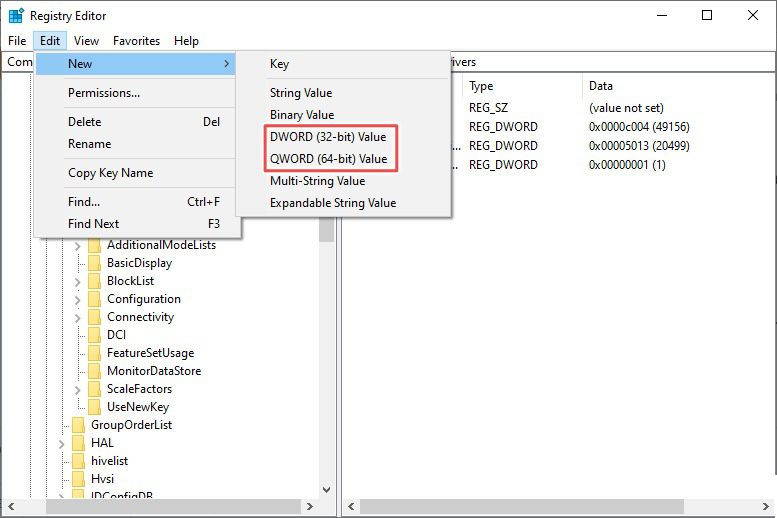
W rejestrze pojawi się nowy wpis (Nowa wartość#1). Kliknij go prawym przyciskiem myszy i zmień nazwę na `TdrDelay`.
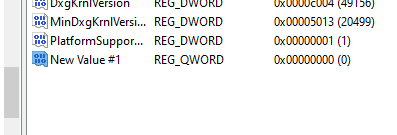
Następnie kliknij go dwukrotnie i ustaw wartość na `20`, a następnie kliknij „OK”.
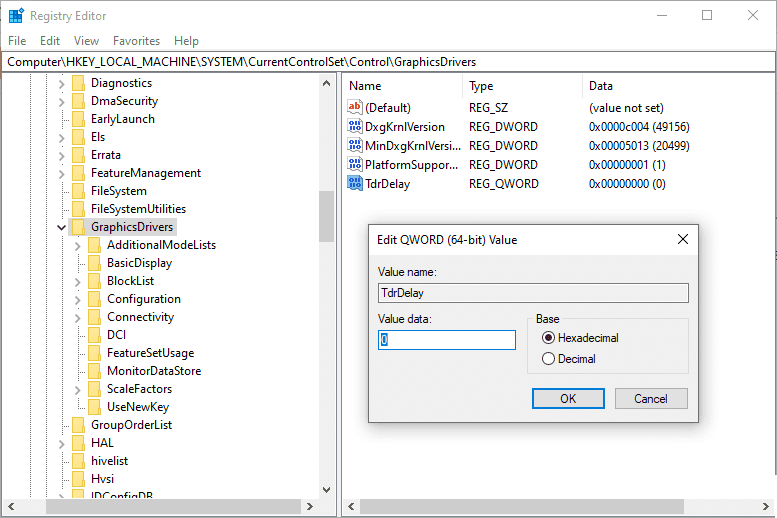
Na koniec uruchom ponownie komputer i sprawdź, czy problem z wyświetlaniem został rozwiązany.
Diagnostyka sprzętu
Chociaż istnieje wiele rozwiązań programowych, które pomagają w usunięciu tego błędu, warto również przeprowadzić diagnostykę sprzętu.
Niestety, nawet po zastosowaniu wszystkich opisanych w tym poradniku metod (i innych) niektórzy użytkownicy systemów Windows nadal borykają się z problemem „nvlddmkm przestał odpowiadać”.
Ponieważ problem jest związany z kartą graficzną, jednym z pierwszych kroków diagnostycznych powinno być upewnienie się, czy nie jest ona uszkodzona. Możesz zamienić ją na inną dostępną kartę lub przetestować ją w innym komputerze.
Inną częstą przyczyną problemów może być uszkodzona pamięć RAM. Jest to szczególnie typowe dla użytkowników posiadających kilka modułów pamięci. Spróbuj przetestować każdy z modułów oddzielnie, aby zidentyfikować potencjalnie wadliwy element.
Jeden z użytkowników zgłosił, że problem ustąpił po prostu po usunięciu kurzu z karty graficznej. Inny, bardziej zaawansowany technicznie użytkownik, z powodzeniem rozwiązał problem, instalując radiator na pamięci RAM.
Podsumowanie 💻
Jeśli problem nadal występuje, a Twój sprzęt jest na gwarancji, warto skorzystać z pomocy technicznej producenta.
Problemy z systemem Windows i jego uruchamianiem to dość częste zjawisko. Jeśli masz kłopoty z uruchomieniem komputera, koniecznie zapoznaj się z naszym poradnikiem na ten temat.
newsblog.pl
Maciej – redaktor, pasjonat technologii i samozwańczy pogromca błędów w systemie Windows. Zna Linuxa lepiej niż własną lodówkę, a kawa to jego główne źródło zasilania. Pisze, testuje, naprawia – i czasem nawet wyłącza i włącza ponownie. W wolnych chwilach udaje, że odpoczywa, ale i tak kończy z laptopem na kolanach.